Pourquoi Netflix vous demande « Êtes-vous toujours là ? Clique ici pour continuer? "
Une fois que vous avez regardé deux épisodes d'une série à la suite et que vous n'avez pas interagi avec les commandes, Netflix vous enverra un message pour vous assurer que vous regardez toujours cette série.
Avec ce message, Netflix vérifie si vous regardez le programme et que vous ne vous êtes pas endormi, de cette façon, Netflix est sûr que vous ne manquez aucun contenu de la série ou que vous ne consommez pas de données inutiles.
Si ce message apparaît sur l'écran de votre appareil pendant que vous êtes En regardant le ta série préférée, vous devez appuyer sur "Keep Watching" et votre série continuera à jouer normalement. De cette façon, le message n'est pas supprimé pour toujours, il réapparaîtra quelques heures plus tard et chaque fois que vous regarderez un marathon, ce message apparaîtra.
Pour de nombreux utilisateurs, cette interruption est gênante et surtout lorsqu'ils regardent un marathon de la série préférée, bien qu'il puisse aussi être gênant que l'ordinateur soit suspendu pendant qu'il regarde Netflix, donc l'idéal serait de le réparer.
Dans cet article, nous vous apprendrons une astuce pour vous débarrasser de ce message ennuyeux que Netflix émet pour toujours.
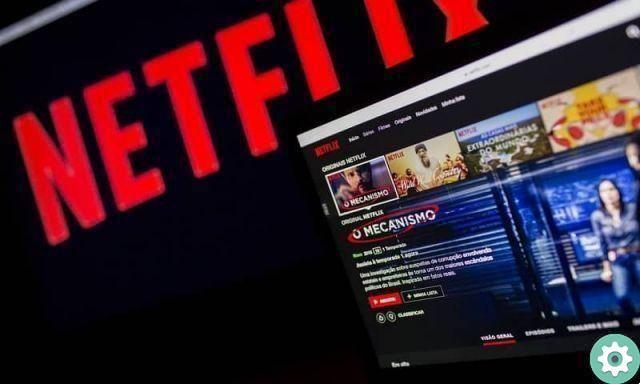
Que faire pour supprimer le "Êtes-vous toujours là?" apparaissant sur Netflix?
Il existe une extension Google Chrome qui élimine ce message ennuyeux que Netflix projette sur vos écrans pour toujours. De plus, Chrome élimine les 10 secondes d'attente entre chaque épisode.
L'extension que Google met à votre disposition pour que vous puissiez profiter de la plateforme Netflix sans interruptions gênantes et en même temps gagner du temps est Flix Assist.
Flix Assist est une application gratuite facile à installer dans le navigateur ; Avec cette application vous empêcherez Netflix de vous demander si vous êtes toujours là ou si vous souhaitez continuer à regarder le prochain épisode de la série. Donc oui peut afficher des séries en continu, sans interruption et sans cliquer sur aucune touche.
Cette extension Google Chrome n'a pas de publicités gênantes et si vous souhaitez la supprimer ultérieurement, vous pouvez facilement le faire depuis l'onglet de configuration du navigateur Google Chrome.
Veuillez noter que si vous utilisez un autre appareil tel qu'Android, iOS, un téléviseur ou une console de jeux vidéo, vous ne pourrez pas utiliser cette extension Google pour supprimer ce texte, car cette application est exclusive au navigateur Google Chrome, avec lequel fait, vous pouvez également voir Netflix par une fenêtre flottante à l'intérieur.
Mais si votre problème est que parfois vous ne pouvez pas vous asseoir pour regarder un marathon de votre série préférée ; Ce serait idéal si vous utilisiez l'option pour activer et désactiver la lecture automatique de Netflix afin que tous les épisodes de la série ne soient pas affichés les uns après les autres.

Comment activer ou désactiver la lecture automatique sur Netflix ?
Lorsque vous regardez une série comportant plusieurs épisodes, vous pouvez désactiver l'option de lecture automatique afin que lorsqu'un chapitre se termine, il ne passe pas à l'autre.
Voici les étapes que vous devez suivre :
- Connectez-vous à votre compte Netflix à l'aide du navigateur Web.
- Allez au menu en haut à droite et sélectionnez l'option "Gérer les profils".
- Sélectionnez le Profil vous voulez changer.
- Lorsque vous ouvrez le profil souhaité, vous verrez la section intitulée "Contrôles de lecture automatique".
- Dans cette section, vous avez deux cases ; l'une est la lecture automatique du prochain épisode de la série sur tous les appareils et l'autre option est la lecture automatique des aperçus lors de la navigation sur tous les appareils.
- Si vous souhaitez activer la lecture automatique, vous devez cochez la première case. Mais si vous voulez désactiver la lecture automatique, décochez simplement la case.
- Pour enregistrer vos modifications, cliquez sur le bouton "Enregistrer".
Vous pouvez également configurer Netflix pour désactiver la lecture automatique des publicités et des bandes-annonces.
Les modifications seront apportées immédiatement sur tous les appareils que vous avez affiliés à ce compte ; Si vous ne voyez pas les modifications que vous avez apportées, déconnectez-vous de votre compte et reconnectez-vous.
Profitez de Netflix, la meilleure plateforme de streaming au monde.


























